Cíl
Stáhněte a spusťte obraz Kali Linux VirtualBox.
Distribuce
Toto bude fungovat na jakékoli distribuci, na které běží VirtualBox.
Požadavky
Funkční instalace Linuxu s přístupem VirtualBox nebo root k instalaci VirtualBox
Obtížnost
Snadné
Konvence
- # – vyžaduje, aby byl daný linuxový příkaz spuštěn s právy root buď přímo jako uživatel root, nebo pomocí
sudopříkaz - $ – daný linuxový příkaz, který se má provést jako běžný neprivilegovaný uživatel
Úvod
VirtualBox je extrémně oblíbená možnost pro roztočení virtuálních strojů prostřednictvím grafického rozhraní s minimálními problémy. I když můžete Kali Linux nainstalovat od začátku s VirtualBoxem, existuje mnohem jednodušší řešení.
Offensive Security, vývojáři stojící za Kali, poskytují oficiální obrazy VirtualBox, které jsou okamžitě připraveny k použití.
Získat obrázek
Otevřete prohlížeč a přejděte na stránku stahování Kali Linux. Obrázky na této stránce jsou oficiálně podporovány Offensive Security. Jsou přednastaveny pro VirtualBox. Takže můžete vlastně jen importovat a spustit fungující zařízení VirtualBox.
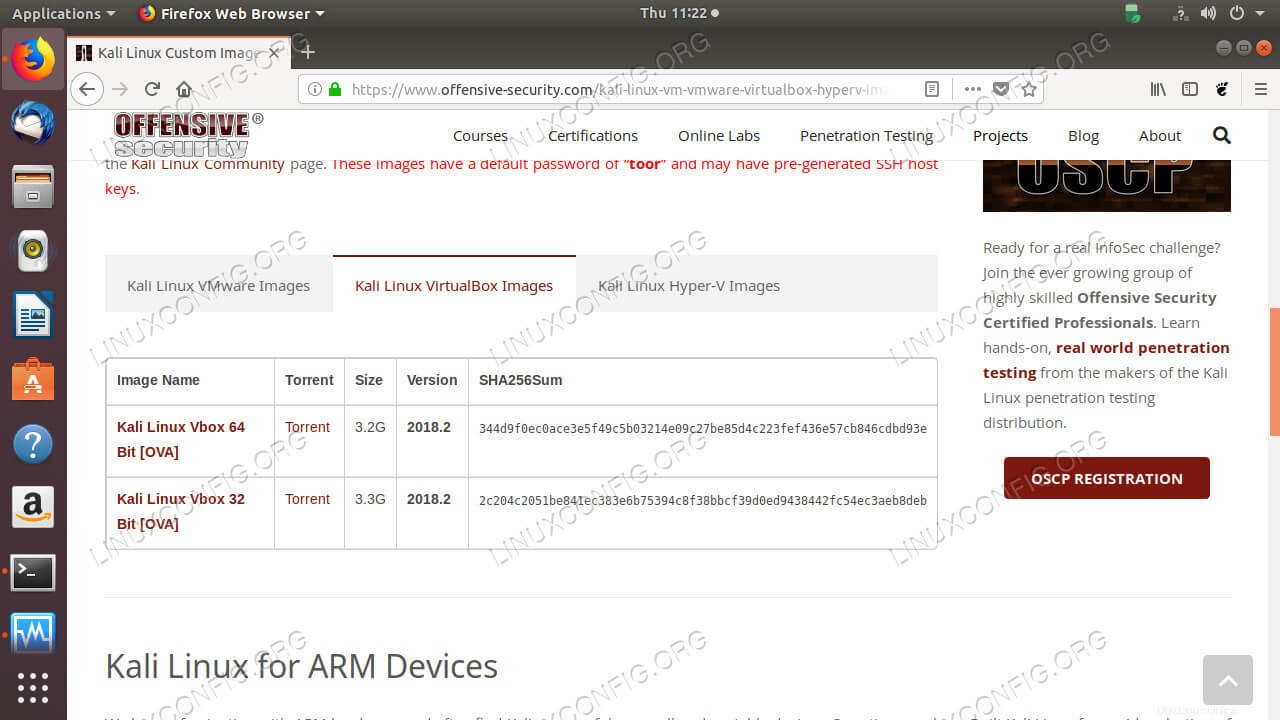 Kali Stáhnout obrázek Vbox
Kali Stáhnout obrázek Vbox Vyberte správnou architekturu pro váš hostitelský počítač. Jak vidíte, soubory jsou k dispozici jako torrenty a jsou poměrně velké. Otevřete torrent s klientem, kterého si vyberete. Pokud jste žádný nenastavili, Transmission je dodáván s většinou instalací GNOME a bude pro to dobře fungovat.
Importujte obrázek
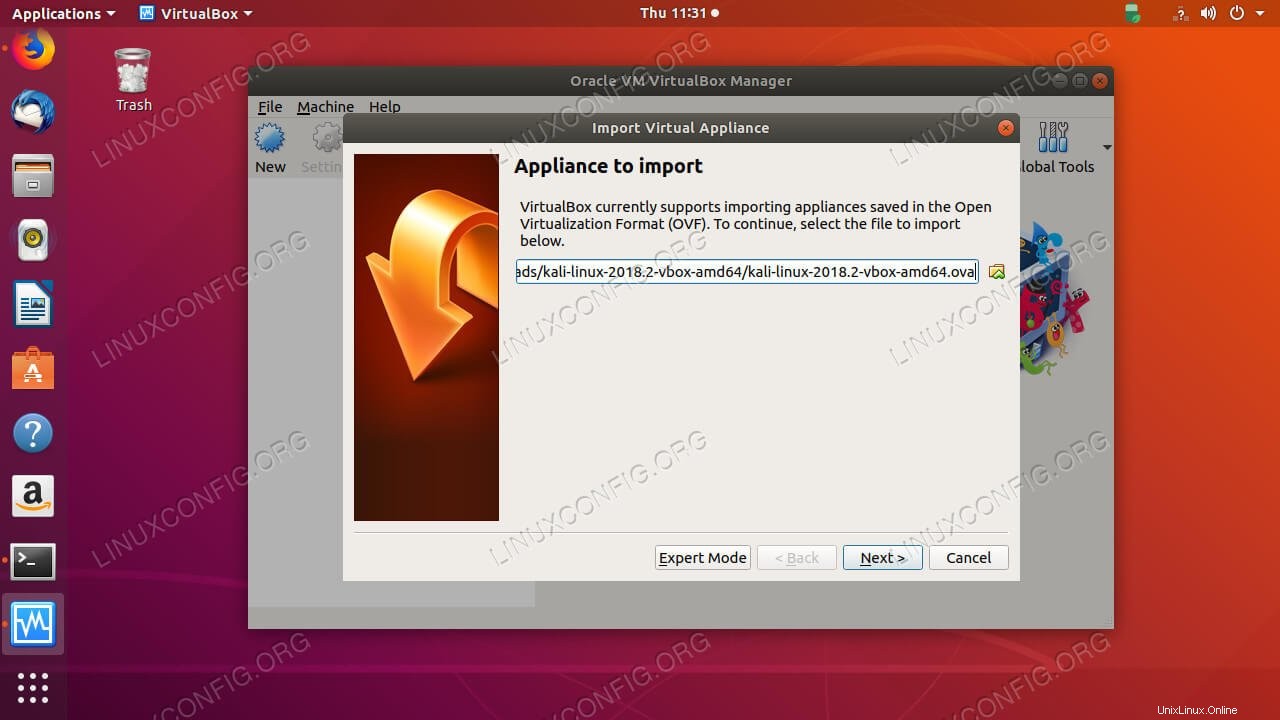 Import Kali Vbox
Import Kali Vbox
Otevřete VirtualBox. Klikněte na a . Otevře se nové okno a umožní vám přejít do umístění vašeho .ova soubor.
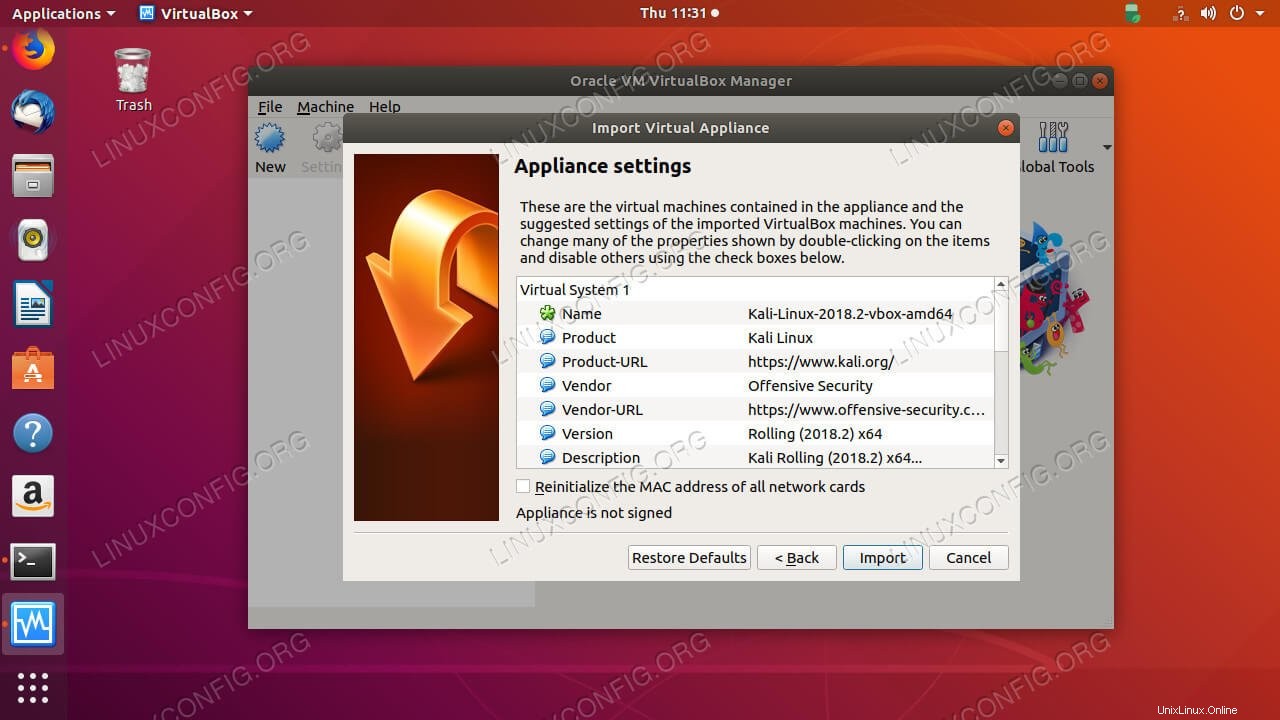 Specifikace Kali Vbox
Specifikace Kali Vbox VirtualBox načte data v souboru a poskytne vám některé důležité statistiky pro instalaci Kali. Až budete připraveni, klikněte na tlačítko.
VirtualBox začne s importem a nastavením vašeho obrazu Kali. Během toho se vám zobrazí ukazatel průběhu.
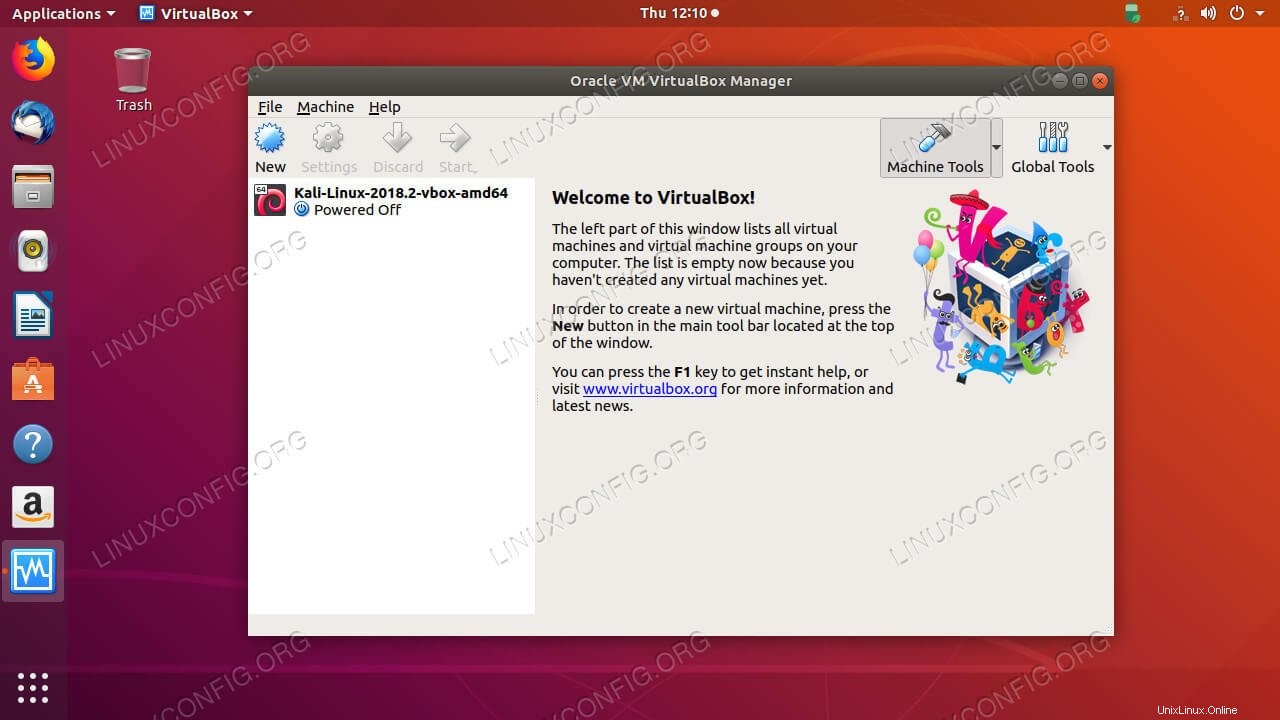 Kali Vbox nainstalován
Kali Vbox nainstalován Když je VirtualBox hotový, vrátí vás zpět do hlavního okna. Kali bude k dispozici v levém menu. Nyní jej můžete spustit jako jakýkoli jiný virtuální počítač VirtualBox.
Úvahy na závěr
Protože Offensive Security poskytuje hotový .ova obrázky, nastavení pomocí Kali na VirtualBoxu je smrtelně jednoduché. Jakmile začnete používat svůj virtuální počítač, můžete si jej ponechat a udržovat jako jakoukoli běžnou instalaci Linuxu.